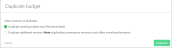Dupliquer ou enregistrer le budget dans un fichier
Le moment est venu de créer un nouveau budget pour l’exercice à venir, mais devez-vous vraiment tout recommencer à zéro? Dans Sage Intacct Planning, il vous suffit de dupliquer le budget actuel et de l’utiliser comme base pour l’exercice à venir.
Vous pouvez également choisir d’enregistrer le budget de travail sous forme de fichier .bdg et de le partager avec un collègue, ou de l’utiliser comme base pour le budget à venir.
Dans les deux cas, le budget est soit dupliqué, soit enregistré dans son intégralité. Cela signifie que si vous avez créé plusieurs versions du budget au moyen de la fonction Naviguer dans l’historique des versions, comme le budget de base, les instantanés et les prévisions, toutes les versions sont dupliquées ou enregistrées dans le fichier .bdg.
Les versions enregistrées automatiquement ne sont pas disponibles lorsque vous dupliquez ou enregistrez le budget dans un fichier.
Si vous dupliquez ou enregistrez un budget qui comprend plusieurs versions, les performances globales de Planning finissent par être touchées, car davantage de données doivent être calculées en permanence. Pour améliorer les performances futures de l’application, lorsque vous dupliquez ou enregistrez le budget dans un fichier, nous vous recommandons de dupliquer ou d’enregistrer uniquement le budget de travail.
Cependant, vous avez également la possibilité de dupliquer ou d’enregistrer n’importe quelle version si nécessaire.
Enregistrer le budget en tant que fichier
Pour enregistrer le budget dans un fichier :
-
Cliquez sur l’icône représentant des points de suspension horizontaux
 qui s’affiche dans le coin supérieur droit et sélectionnez Enregistrer en tant que fichier.
qui s’affiche dans le coin supérieur droit et sélectionnez Enregistrer en tant que fichier. -
Si le budget ne contient que des versions à enregistrement automatique, elles ne sont pas enregistrées dans un fichier par défaut. Si vous souhaitez qu’une version à enregistrement automatique soit incluse dans le fichier, procédez comme suit :
-
Cliquez sur Annuler.
-
Ouvrez l’Historique.
-
Remplacez la version à enregistrement automatique par une version de type instantané, prévision ou budget de base, selon les besoins, puis passez à l’étape suivante.
-
-
Si le budget contient des versions supplémentaires (par exemple, un budget de base, des instantanés et des prévisions), effectuez l’une des opérations suivantes :
-
Pour enregistrer uniquement le budget de travail, sans aucune version supplémentaire, sélectionnez l’option Enregistrer le budget de travail uniquement et cliquez sur Enregistrer en tant que fichier.
-
Pour inclure des versions supplémentaires, procédez comme suit :
-
Sélectionnez Enregistrer des versions supplémentaires.
-
Filtrez le type de versions à afficher : Instantané, Prévisions, Budget de base.
-
Pour inclure toutes les versions, cochez la case du haut
 , ou cochez la case à côté de chaque version que vous souhaitez enregistrer, puis cliquez sur Enregistrer en tant que fichier.
, ou cochez la case à côté de chaque version que vous souhaitez enregistrer, puis cliquez sur Enregistrer en tant que fichier.
-
-
-
Localisez le fichier .bdg à partir de Téléchargements dans le navigateur ou dans l’explorateur de fichiers.
-
Pour utiliser le budget enregistré, consultez la rubrique Téléverser un fichier Planning existant.
Dupliquer le budget
Pour dupliquer le budget :
-
Cliquez sur l’icône représentant des points de suspension horizontaux
 qui s’affiche dans le coin supérieur droit et sélectionnez Dupliquer.
qui s’affiche dans le coin supérieur droit et sélectionnez Dupliquer. -
Si le budget contient uniquement des versions à enregistrement automatique, elles ne sont pas dupliquées par défaut. Si vous souhaitez qu’une version à enregistrement automatique soit incluse dans le budget dupliqué, procédez comme suit :
-
Cliquez sur Annuler.
-
Ouvrez l’Historique.
-
Remplacez la version à enregistrement automatique par une version de type instantané, prévision ou budget de base, selon les besoins, puis passez à l’étape suivante.
-
-
Si le budget contient des versions supplémentaires (par exemple, un budget de base, des instantanés et des prévisions), effectuez l’une des opérations suivantes :
-
Pour enregistrer uniquement le budget de travail, sans versions supplémentaires, cliquez sur Dupliquer.
-
Pour inclure des versions supplémentaires, procédez comme suit :
-
Sélectionnez Dupliquer des versions supplémentaires.
-
Filtrez le type de versions à afficher : Instantané, Prévisions, Budget de base.
-
Pour inclure toutes les versions, cochez la case dans la partie supérieure
 ou cochez la case à côté de chaque version que vous souhaitez dupliquer, puis cliquez sur Dupliquer.
ou cochez la case à côté de chaque version que vous souhaitez dupliquer, puis cliquez sur Dupliquer.Après un moment, la version dupliquée s’affiche et est nommée Copie de <nom du budget initial>.
-
-
Dans cette rubrique